ملخص: يخبرك هذا المنشور بكيفية بدء تشغيل Internet Explorer دائمًا في وضع InPrivate افتراضيًا ، باستخدام اختصار أو عند النقر المزدوج فوق ملف .url أو .htm. تنطبق التعليمات على جميع إصدارات Windows ، حتى Windows 10 اعتبارًا من المراجعة الأخيرة لهذا المنشور.
يمكّنك وضع استعراض InPrivate في Internet Explorer من تصفح الويب دون ترك أي أثر في الكمبيوتر ، حيث يتم مسح ذاكرة التخزين المؤقت تلقائيًا عند إغلاق نافذة "استعراض InPrivate".
اختصار لفتح IE في وضع التصفح InPrivate
انقر بزر الماوس الأيمن على سطح المكتب ، وانقر فوق جديد ، اختصار
اكتب ما يلي وانقر فوق التالي
"٪ ProgramFiles٪ \ Internet Explorer \ iexplore" - خاص
ملاحظة: حجة سطر الأوامر حساسة لحالة الأحرف.
أدخل اسمًا للاختصار ، على سبيل المثال "Internet Explorer (خاص)" وانقر فوق " إنهاء" .
يظهر المؤشر التالي عند تشغيل Internet Explorer في وضع InPrivate .

الشكل 1: مؤشر وضع التصفح الخاص
رمز Internet Explorer Desktop - وضع InPrivate كافتراضي
وبدلاً من ذلك ، يمكنك تغيير إجراء النقر المزدوج الافتراضي لرمز مساحة اسم Internet Explorer لتشغيل Internet Explorer في وضع استعراض InPrivate. استخدم إصلاح التسجيل التالي لتعيين خيار "البدء في وضع InPrivate" كخيار قائمة السياق الافتراضي لرمز سطح المكتب Internet Explorer (Namespace).
ملاحظة: يضيف ملف REG أعلاه مفتاحًا فرعيًا تحت مفتاح تسجيل Internet Explorer Namespace. المعرف الفريد العمومي لمساحة اسم IE هو {871C5380-42A0-1069-A2EA-08002B30309D}
إصلاح التسجيل
قم بتنزيل ie-inpriv-context.zip واحفظه على سطح المكتب. قم بفك ضغط واستخراج محتويات الملف إلى مجلد. انقر نقرًا مزدوجًا فوق الملف inprivate-context.reg لتشغيله. للتراجع عن التغيير ، قم بتشغيل الملف undo.reg المتضمن في ملف Zip.
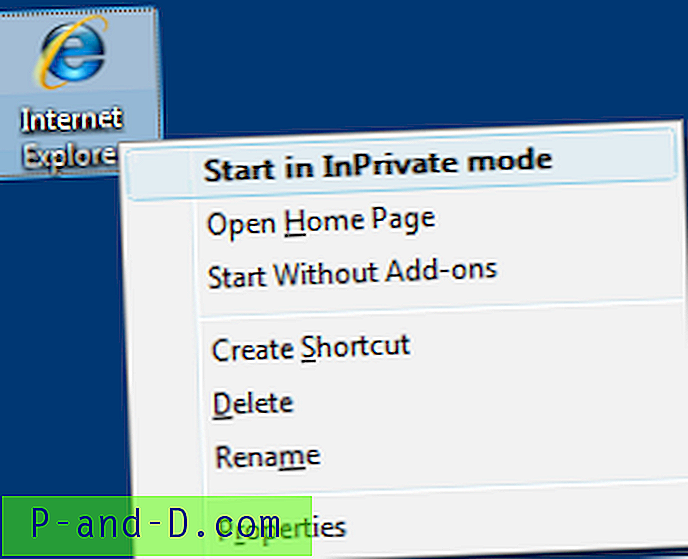
الشكل 2: ابدأ في وضع InPrivate كإجراء افتراضي.
يؤدي النقر المزدوج فوق رمز مساحة اسم Internet Explorer إلى بدء تشغيل Internet Explorer في وضع InPrivate.
قم بتسجيل Internet Explorer (InPrivate) باستخدام البرامج الافتراضية
تساعد الطريقتان أعلاه فقط إذا كنت تقوم بتشغيل Internet Explorer مباشرة. ماذا عن النقر المزدوج فوق ملف .url أو ملف .htm / .html / .mht ، أو عند تشغيل مواقع الويب عبر مربع حوار تشغيل وما إلى ذلك؟ لهذا ، تحتاج إلى ربط جميع أنواع الملفات والبروتوكولات بوضع IE (InPrivate). منذ وقت طويل كتبت برنامجًا للقيام بذلك لنظامي التشغيل Windows Vista و 7 (32 بت) ولم أقم بتحديث البرنامج منذ ذلك الحين.
لذا ، إليك ملف REG يسجل إدخال وضع Internet Explorer (في الوضع الخاص) إلى قائمة البرامج الافتراضية ، لجميع إصدارات Windows ، بما في ذلك Windows 10. قم بتنزيل ie-inprivate-default-programs.zip ، وفك ضغط وتشغيل REG المرفق ملف.
يفترض ملف REG المرفق أن محرك أقراص النظام هو C: \. إذا كان الأمر مختلفًا في حالتك ، فقم بتغيير ملف REG باستخدام المفكرة وقم بتحديث حرف محرك الأقراص الصحيح. يحتوي الملف المضغوط أيضًا على ملف تراجع ، في حالة رغبتك في عكس التغييرات ، مثل إلغاء تسجيل Internet Explorer (InPrivate) من البرامج الافتراضية.
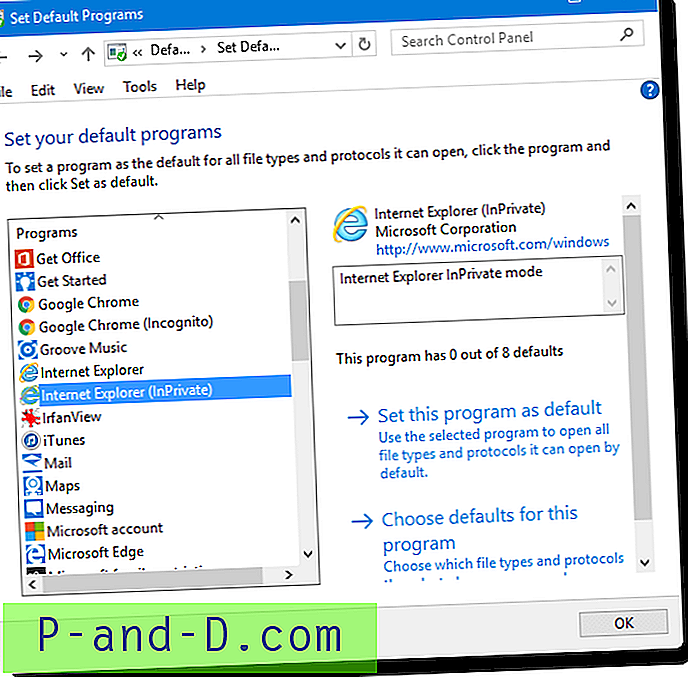
حدد Internet Explorer (InPrivate) وانقر فوق تعيين هذا البرنامج كافتراضي.
لاحظ أنه حتى إذا تم تعيين وضع Internet Explorer (InPrivate) على الوضع الافتراضي ، عندما تكون نافذة IE العادية مفتوحة بالفعل ، فإن النقر المزدوج على صفحة ويب أو ملف اختصار إنترنت سيظل يستخدم نافذة IE الموجودة التي تعمل في الوضع العادي.



![[خدعة] احصل على سرعة إنترنت 4G في حزمة بيانات 3G و 2 G](http://p-and-d.com/img/get-4g-internet-speed-3g-6757746.jpg)

